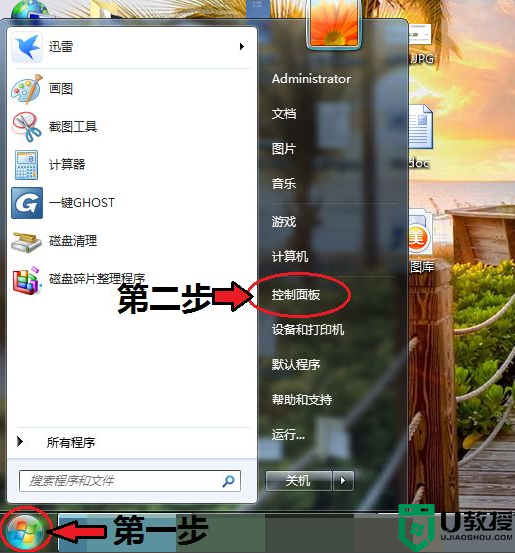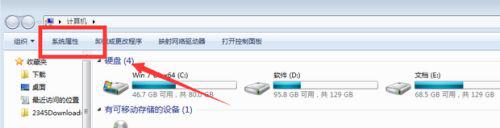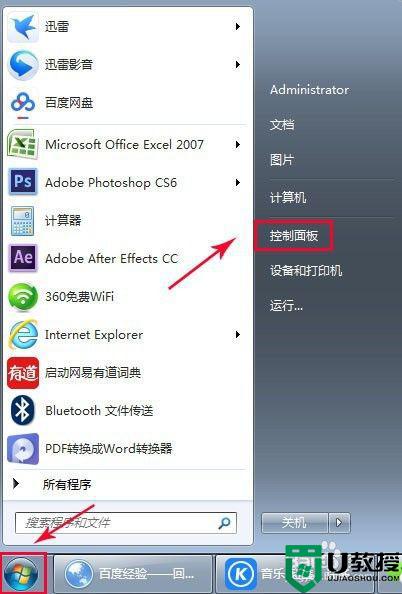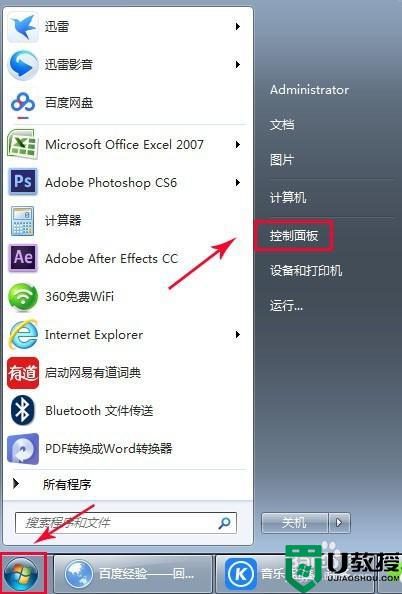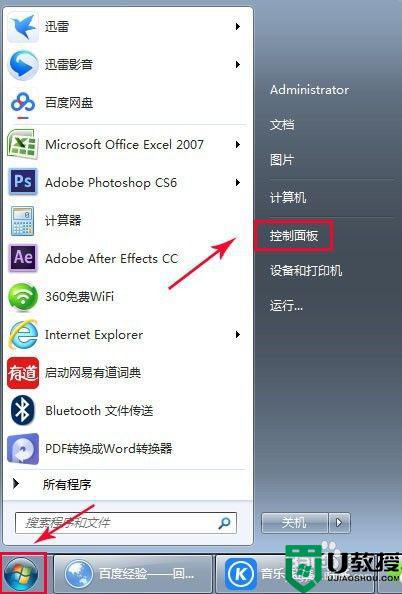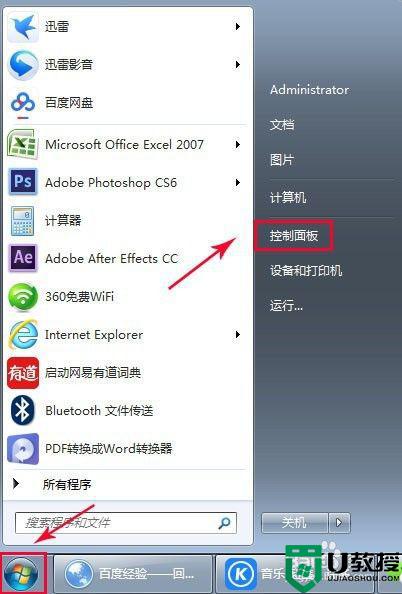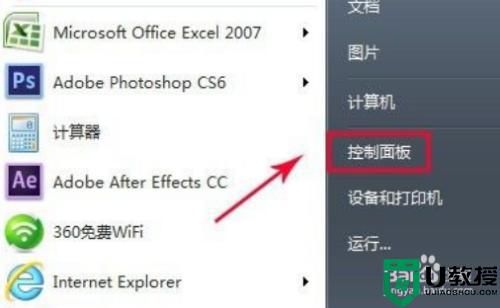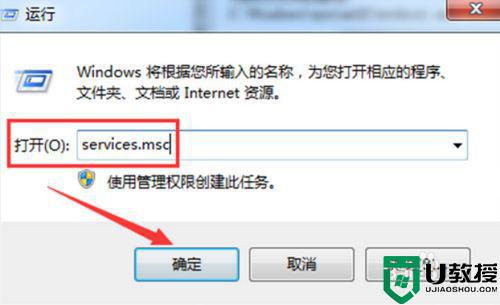笔记本怎么打开蓝牙win7 笔记本win7如何开启蓝牙
时间:2022-10-08作者:xinxin
在操作win7笔记本电脑的时候,对于一些外接的设备,在接口有限的情况下大多会通过蓝牙功能来进行连接,可是很多用户在长时间操作win7系统的过程中也都很少接触到蓝牙功能,对此win7笔记本怎么打开蓝呢?这里小编就来告诉大家笔记本win7开启蓝牙操作方法。
推荐下载:win7电脑公司系统下载
具体方法:
1、点击菜单开始,选择“控制面板”。
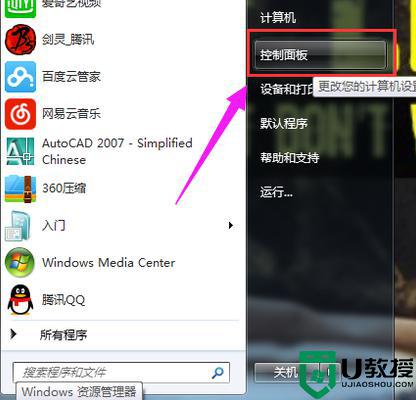
2、找到并打开“设备管理器”。
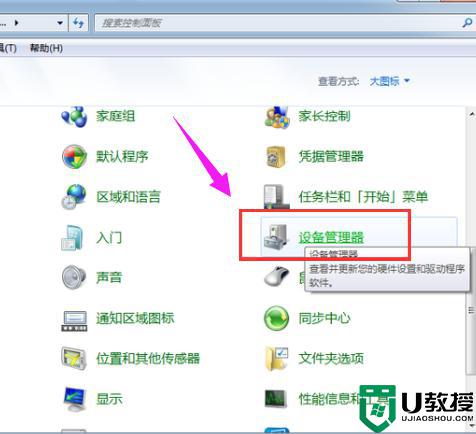
3、选择“BLUETOOTH无线电收发器”。
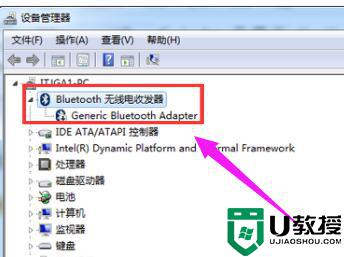
4、点击启用,就这样电脑蓝牙就打开了。
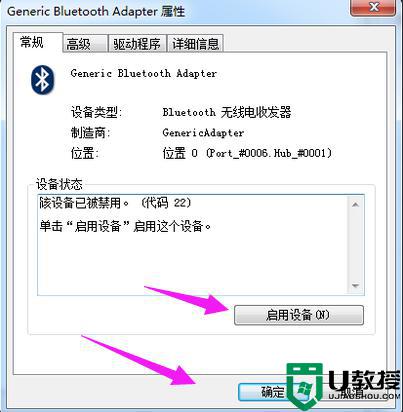
上述就是小编教大家的笔记本win7开启蓝牙操作方法了,有需要的用户就可以根据小编的步骤进行操作了,希望能够对大家有所帮助。